
时间:2020-11-05 06:39:13 来源:www.win10xitong.com 作者:win10
我们最常用的系统就是win10系统,因为它非常优秀使用非常方便。但即便如此,我们在使用过程中还是会或多或少遇到一些比如Win10自动播放在哪的问题。其实不知都还有多少用户遇到了Win10自动播放在哪的问题,想自己学习一下解决Win10自动播放在哪的问题我们就一起来往下看,其实可以来看看小编是怎么处理的:1、首先,我们打开开始菜单,找到设置并单击。2、找到设备并打开就好了。不明白的话也没关系,下面还有更详细的Win10自动播放在哪的处理本领。
详细打开步骤:
第一步:首先,我们打开开始菜单,找到设置并单击。
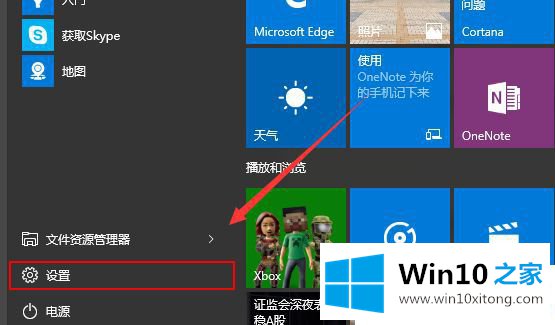
第二步:找到设备并打开;
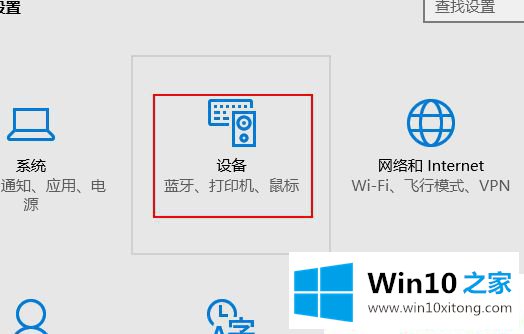
第三步:左侧最后一项为"自动播放",点击进入右侧的自动播放设置界面;
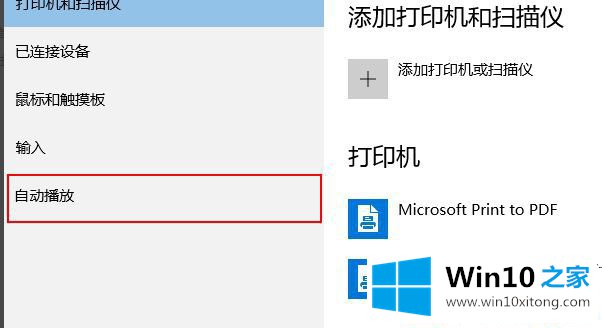
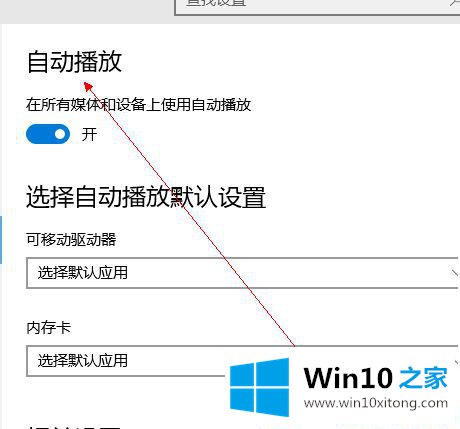
第四步:当然,还有简单的方法,在设置界面看到右上角的搜索,直接输入自动播放并回车;
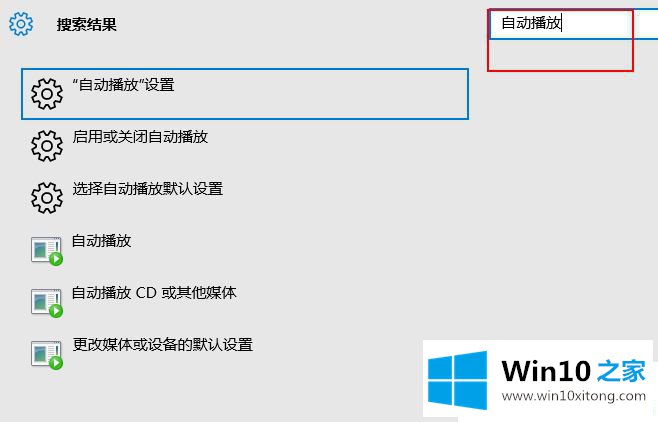
第五步:点击第一项,依旧可以进入自动播放设置;
第六步:我们看到,自动播放第一项,我们单击开关,即可调整自动播放的开或者关闭状态;
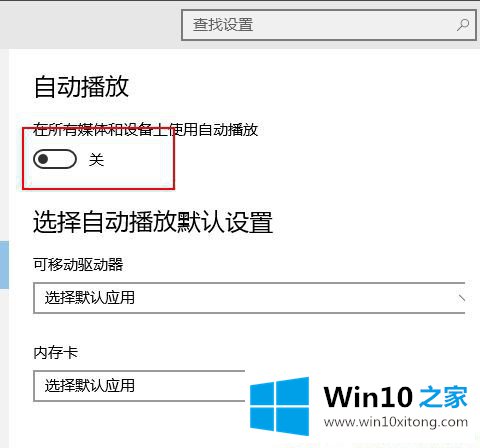
第七步:当然,在下方也可以根据驱动器,选择我们要自动播放或者要关闭自动播放的驱动器的形式。
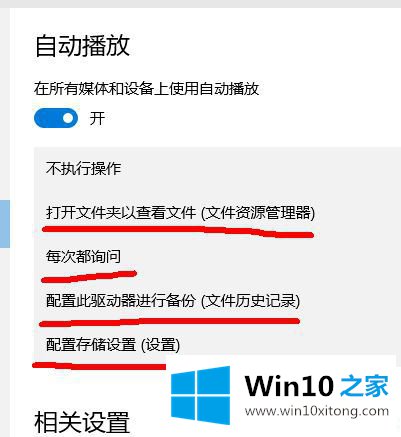
以上就是Win10系统怎么设置自动播放的详细步骤,大家可以按照上面的方法来进行打开或者关闭吧。
Win10自动播放在哪的处理本领就在上面已经全部告诉大家了,这篇文章应该会帮助大家解决这个问题,同时希望大家多多支持本站。